A Chrome zoom-funkcióval rendelkezik, amely mindenkire vonatkoziklapok, amelyeket nyitottál. Általánosan alkalmazandó az összes megnyitott domain összes lapjára. Miután nagyított egy oldalon, és nem tud nagyítani lapokonként. Ez problémát jelent azoknak a felhasználóknak, akiknek nehézséget okozhat bizonyos nehezen olvasható oldalak nagyításán, másokon azonban nem. Egyes felhasználók szelektíven használják a zoomot, mert látássérültek, míg néhány webhely használata miatt a használatot szükségessé teszi, mert rosszul vannak megtervezve. Ezért bosszantó, ha nagyítani kell egy adott domain összes fülét, nemcsak a szükségeshez. Ennek orvoslására használhat egy Chrome kiterjesztést, az úgynevezett W Zoom amely lehetővé teszi a zoom szintjét a Chrome-on laponkénti alapon.
Telepítse a W Zoom alkalmazást, és ez nagyítóval bővülikon az URL-sáv mellett. Mielőtt elkezdené használni, győződjön meg arról, hogy a zoom szintjét a Chrome-ban 100% -ra állította. Ehhez nyomja meg a Ctrl + 0 billentyűt, vagy kattintson a hamburger ikonra a jobb felső sarokban, és állítsa a „Zoom” értéket 100-ra.
Keresse meg a nagyítani / kicsinyíteni kívánt fület, és kattintson a W Zoom ikonjára. A megnyíló előugró ablakban válassza a „Csak ez a fül” lehetőséget, majd állítsa be a zoom értéket, amire szüksége van.
Ha nagyítani szeretne, állítson be egy értéketnagyobb, mint 100%, vagyis 110%, vagy használja a plus gombot a növeléséhez. Ha kicsinyíteni szeretne, állítson be egy értéket, amely kevesebb, mint 100%, vagyis 90%, vagy használja a mínusz gombot, hogy csökkentse.

A W zoom segítségével automatikusan nagyíthatugyanazon domain eredetű oldalak. Ha olyan webhelyet böngész, amely nehezen olvasható, de valószínűleg ugyanabban a domainben több oldalt fog olvasni, akkor az „Összes lap az ugyanazon a webhelyen” opció lehetővé teszi, hogy az adott weboldal bármely oldala, függetlenül attól, hogy az ugyanazon a lapon vagy egy új lapon megnyílik, nagyításra kerül. Ez az opció utánozza a Chrome zoom funkcióját.
A „Minden út az út alatt” opció jelenik megautomatikusan nagyítja az adott oldal összes oldalát, amelyet a bővítmény opciójában állított be. A domain beállításához keresse meg a bővítmény beállításait. Az 'Útvonalon' lapon írja be a nagyítani kívánt URL-t, és állítsa be a nagyítási szintet. Ennek automatizálásához, vagyis úgy, hogy ne kelljen megnyitnia a bővítmény felhasználói felületét a zoom beállításához, lépjen az „Alapbeállítás” fülre, és állítsa az alapértelmezett zoom módot a „Zoom fül az útvonalonkénti alapon” elemre.
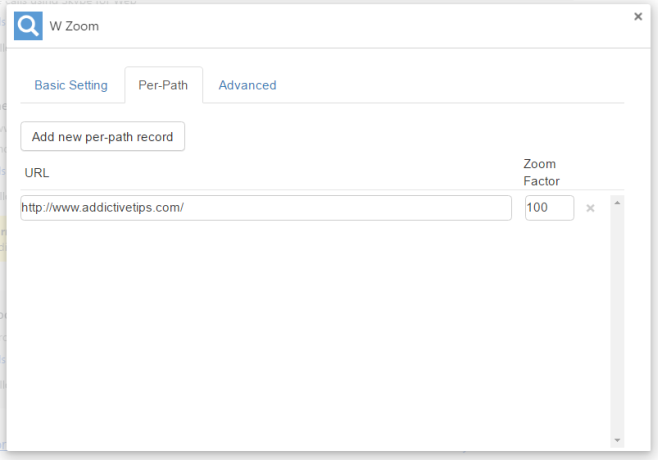
Az alapbeállítások azt is lehetővé teszik, hogy kiválaszthassa a fül nagyítását, azaz hogy milyen arányban, milyen növekményes különbséggel, vagy mekkora a növekményes zoom lépésekben, amikor a gombokat használja.
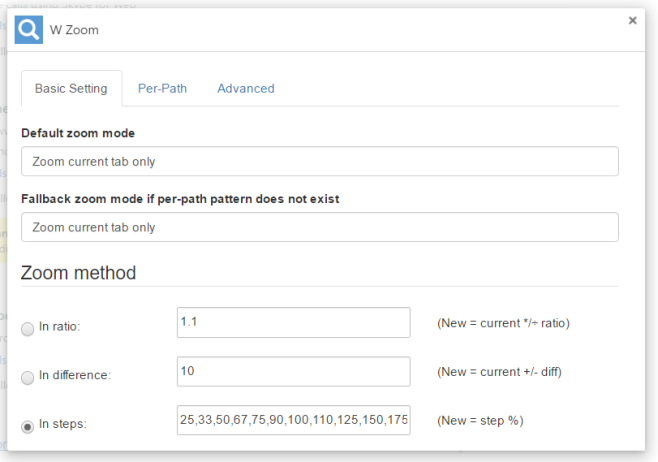
W Woom egy kiváló kiterjesztés, amely minden olyan beállítást megad, amelyre szüksége lehet a nagyítás eszközben.
Telepítse a W Zoom alkalmazást a Chrome Internetes áruházból













Hozzászólások